1 Přihlášení do aplikace Online Operátor Chat
|
|
|
- Matěj Vopička
- před 9 lety
- Počet zobrazení:
Transkript
1
2 Obsah 1 Přihlášení do aplikace Online Operátor Chat Nastavení pro Adobe Flash Player Ukázka virtuální místnosti Online Operátor Funkce a vlastnosti aplikace Online Operátor Klientský vstup do aplikace Textová komunikace Audio/Video hovor Sdílené soubory a panel úprav Knihovna souborů Snapshot Fronta volajících... 10
3 1 Přihlášení do aplikace Online Operátor Chat Pokud jste registrováni na tak se můžete přihlásit do aplikace Online Operátor na internetové adrese Přihlašovací údaje jsou vždy Váš e- mail a heslo, které jste si nastavili. Můžete se také přihlásit pomocí Google či FB účtu, viz obrázek níže. Operátor se musí přihlásit vždy z prohlížeče Google Chrome - technologie WebRTC. Hosté se mohou přihlásit i z jiného prohlížeče, který využívá navíc technologii Flash aplikace se operátorovi změní dle technologie přicházejících. V případě flashe není možné využít funkcionalitu sdílení plochy. Nastavení pro flash viz kapitola 2. 2 Nastavení pro Adobe Flash Player V případě, že klient přijde z prohlížeče využívající technologii Flash, automaticky se operátorovi místnost přizpůsobí. U svého videa se objeví níže uvedené flashové okno, které je nutné potvrdit tlačítkem Povolit (přístup ke kameře a mikrofonu). To samé musí udělat klient, aby došlo ke spojení audio/video.
4 3 Ukázka virtuální místnosti Online Operátor - Audio/video hovor (vidět je pouze operátor) + chat - 2 sdílené soubory (2 obrázky) Sdílený soubor, 2 Otevření/zavření chatu, 3 Ukončení hovoru, 4 Možnost zaslat soubor do chatu ke stažení, 5 Video okno operátora, 6 Regulátor hlasitosti, 7 Fronta volajících, 8 Snapshot, 9 Knihovna souborů, 10 Soubor v chatu ke stažení, 11 Textový chat, 12 Ikonka pro zaslání souboru do chatu, 13 Panel kreslení a úprava souboru, 14 Logo firmy.
5 4 Funkce a vlastnosti aplikace Online Operátor 4.1 Klientský vstup do aplikace Webchat Operátor přijme klienta z fronty volajících do chatu. Textová komunikace s klientem, operátor i kliet mohou posílat soubory v chatu. Pokud je žádoucí klientovi nasdílet dokumenty či vyfotit plochu pozve operátor klienta do virtuální místnosti přes hypertextový odkaz v chatu a mohou tak využít ke komunikaci audio a video operátora (Video Call). Pokud chce klient, aby mu operátor zavolal (Instant Call Back), zanechá v chatu své telefonní číslo a poté kliknutím na odkaz v chatu se spojí s operátorem i ve virtuální místnosti. Dál spolu hovoří přes telefon, klient vidí operátora a operátor klientovi ukazuje produkty. V obou případech se dál klient může pohybovat v e-shopu (na webových stránkách), vybírat zboží/služby za pomoci operátora, který vidí na jaké stránce klient zrovna je. 4.2 Textová komunikace V aplikaci lze textově komunikovat prostřednictvím chatu, který zapíná a vypíná operátor ikonkou chatu v klientském menu nahoře, viz obrázek níže. V případě, že kliknete na ikonku chatu, tlačítko zezelená a otevře se Vám i klientovi na ploše v aplikaci chat, do kterého lze psát, posílát hypertextové odkazy a soubory z PC (operátor i klient). Viz obrázek níže. text Poslaný soubor Ikonka pro posílání souborů do chatu
6 4.3 Audio/Video hovor Klient klikne na odkaz, který mu zašle operátor do chatu pomocí ikonky. Automaticky se dostává do audio/video hovoru s operátorem. Klientovi se zobrazí operátorova kamera, klient je pouze slyšet. Nyní můžete komunikovat prostřednictvím chatu či hlasu. Klient se může pohybovat stále na webových stránkách, pokud mu operátor nesdílí dokumenty. Operátorovo okno (vidí sebe, chat, tlačítka Video okno operátora Chat Klientovo okno (vidí chat, a operátora) může se pohybovat po webových stránkách Video okno operátora Webová stránka, odkud klient přichází Chat
7 4.4 Sdílené soubory a panel úprav Sdílet můžete veškeré MS office dokumenty, PDF soubory, obrázky a jiné. Nasdílet se dají až 4 soubory najednou, které můžete poté na ploše poskládat. Ikonka pro sdílení souborů z počítače či již uložené soubory v aplikaci najdete v knihovně souborů (viz kapitola 4.5). Pokud chcete sdílet již uložené soubory (v administračním rozhraní), stačí na ně pouze kliknout a oni se nasdílejí na plochu. Nasdílené soubory je možné zaslat do chatu ke stažení ikonkou. Zaslat soubor do chatu Knihovna souborů Panel úprav souboru
8 Panel úprav se skládá z 2 barev tužky a zvýrazňovače (toto má i klient), možnost odstranění kreseb, možnost uložit si do počítače aktuální stránku s úpravami jako obrázek, zvětšovat a zmenšovat soubor pomocí lup. Zvýrazňovač Uložení stránky s úpravami Původní velikost souboru Tužka Odstranění kreseb Zvětšování/zmenšování souboru 4.5 Knihovna souborů V knihovně souborů najdete své uložené soubory z administračního rozhraní. Soubory firmy uložené soubory pro všechny operátory od administrátora firmy (př. Produktové listy). Soubory operátora uložené pouze u dotyčného operátora (př. Prodejce oblečení obchodní podmínky). Sdílené soubory oranžově označené soubory, které sdílí operátor na ploše klientovi. Operátor může nasdílet až 4 soubory současně pro rychlou úpravu jejich rozložení slouží okénka pod sdílenými soubory v knihovně souborů. Ikonkou může operátor nasdílet soubor z PC. Vložený soubor se objeví ihned na ploše v aplikaci a ve sdílených souborech. V knihovně souborů má také operátor odkaz na administrační rozhraní (Spravovat soubory), kde si může vkládat soubor pro další online hovory. Sdílení souborů z PC Obrázek Vstup do administračního rozhraní pro vkládání souborů Knihovna souborů Dokument (PDF, MS office) Okna pro nastavení rozložení sdílených souborů Sdílený soubor (oranžová barva soubor je sdílen, bílá barva soubor byl sdílen v tomto online hovoru)
9 4.6 Snapshot Snapshot je funkce, která se využívá hlavně v rámci flashového prostředí a nahrazuje funkci sdílené plochy. Funkci lze využít jak v rámci technologie Flash, tak technologie WebRTC. Jde o vyfocení obrazovky (okna) a nasdílení na plochu klientovi jako obrázek. Lze do něj malovat a stáhnout si ho i s úpravami do počítače (pouze operátor) viz panel úprav. Kliknutím na ikonku snapshotu vpravo v menu se Vám zobrazí možnosti sdílení. Okno, které chcete sdílet musí být aktivně vidět (nesmí být minimalizováno na ploše PC). Vyberete z oken, které chcete vyfotit a kliknete na sdílet. V tomto okamžiku klient ještě nevidí vyfocené okno. Kliknutím na ikonku ve sdíleném okně v aplikaci se vytvoří tzv. snapshot, který je již viditelný klientovi. Pokud již nechcete nic sdílet (vytvářet snapshot), kliknete dole v aplikaci na ukončit sdílení. Vybrané okno pro sdílení Full screen Ikonka pro Snapshot klinutím na ni vytvoříte snapshot (obrázek na ploše) Vybrané okno pro sdílení Snapshot Možnost zaslat snapshot (obrázek) do chatu ke stažení Panel úprav kapitola 4.4
10 4.7 Fronta volajících Ve frontě volajících se Vám řadí klienti podle času vstupu. Na obrázku je vidět, z kterých vstupů (Chat) klient přichází. V ostatních verzích Online Operátora je možné využít vstup Instant Call Back, Call Show nebo Video hovor). Kliknutím na zelenou ikonku přijmete klienta do chatu. Chat Ikonka fronty volajících (2 lidé ve frontě) URL adresa, odkud klient přichází
11
1 Přihlášení do aplikace Online Operátor. 2 Nastavení pro Adobe Flash Player
 Obsah 1 Přihlášení do aplikace Online Operátor... 3 2 Nastavení pro Adobe Flash Player... 3 3 Ukázka virtuální místnosti Online Operátor... 4 4 Funkce a vlastnosti aplikace Online Operátor... 5 4.1 Klientské
Obsah 1 Přihlášení do aplikace Online Operátor... 3 2 Nastavení pro Adobe Flash Player... 3 3 Ukázka virtuální místnosti Online Operátor... 4 4 Funkce a vlastnosti aplikace Online Operátor... 5 4.1 Klientské
Uživatelský manuál. Uživatelský manuál. pro operátory
 Uživatelský manuál pro operátory Obsah Úvodem... 3 1. O aplikaci OnOp Chat... 4 2. Přihlášení do aplikace OnOp Chat... 4 3. Ukázka virtuální místnosti Online Operátor... 5 3.1. Před přijetím klienta...
Uživatelský manuál pro operátory Obsah Úvodem... 3 1. O aplikaci OnOp Chat... 4 2. Přihlášení do aplikace OnOp Chat... 4 3. Ukázka virtuální místnosti Online Operátor... 5 3.1. Před přijetím klienta...
Webová aplikace OnOp. z pohledu klienta verze 1.0.11
 Webová aplikace OnOp z pohledu klienta verze 1.0.11 Obsah Úvodem... 3 O aplikaci Online Operátor... 4 1. Přihlášení do aplikace Online Operátor... Error! Bookmark not defined. 2. Ukázka virtuální místnosti
Webová aplikace OnOp z pohledu klienta verze 1.0.11 Obsah Úvodem... 3 O aplikaci Online Operátor... 4 1. Přihlášení do aplikace Online Operátor... Error! Bookmark not defined. 2. Ukázka virtuální místnosti
Uživatelský manuál. verze 1.0.11. Operátor
 Uživatelský manuál verze 1.0.11 Operátor Obsah Úvodem... 3 1. O aplikaci Online Operátor... 4 2. Přihlášení do aplikace Online Operátor... 4 3. Ukázka virtuální místnosti Online Operátor... 5 3.1. Před
Uživatelský manuál verze 1.0.11 Operátor Obsah Úvodem... 3 1. O aplikaci Online Operátor... 4 2. Přihlášení do aplikace Online Operátor... 4 3. Ukázka virtuální místnosti Online Operátor... 5 3.1. Před
Webová aplikace OnOp. z pohledu klienta verze 1.0.11
 Webová aplikace OnOp z pohledu klienta verze 1.0.11 Obsah Úvodem... 3 1. O aplikaci Online Operátor... 4 2 Jak se klient dostane do aplikace OnOp... 4 2.1. Webchat... 5 2.2. Instant Call Back... 6 2.3.
Webová aplikace OnOp z pohledu klienta verze 1.0.11 Obsah Úvodem... 3 1. O aplikaci Online Operátor... 4 2 Jak se klient dostane do aplikace OnOp... 4 2.1. Webchat... 5 2.2. Instant Call Back... 6 2.3.
Uživatelský manuál. OnOp Chat 1.0. pro operátory
 Uživatelský manuál OnOp Chat 1.0 pro operátory Obsah Úvodem... 3 1. O aplikaci OnOp Chat 1.0... 4 2. Přihlášení do aplikace OnOp Chat... 4 3. Ukázka virtuální místnosti Online Operátor... 5 3.1. Před zahájením
Uživatelský manuál OnOp Chat 1.0 pro operátory Obsah Úvodem... 3 1. O aplikaci OnOp Chat 1.0... 4 2. Přihlášení do aplikace OnOp Chat... 4 3. Ukázka virtuální místnosti Online Operátor... 5 3.1. Před zahájením
Obsah: 1 Důležité informace před vstupem do virtuální místnosti 2 Realizace online setkání
 Obsah: 1 Důležité informace před vstupem do virtuální místnosti... 3 1.1 Nastavení zvuku a mikrofonu... 3 1.2 Instalace Adobe Flash Playeru... 5 1.3 Testování počítače... 5 2 Realizace online setkání...
Obsah: 1 Důležité informace před vstupem do virtuální místnosti... 3 1.1 Nastavení zvuku a mikrofonu... 3 1.2 Instalace Adobe Flash Playeru... 5 1.3 Testování počítače... 5 2 Realizace online setkání...
1 Přihlášení do virtuální místnosti SEATS
 Obsah: 1 Přihlášení do virtuální místnosti SEATS... 3 2 Nastavení pro Adobe Flash Player... 3 3 Ukázka virtuální místnosti... 4 4 Funkce a moduly virtuální místnosti SEATS... 5 4.1 Základní komunikace...
Obsah: 1 Přihlášení do virtuální místnosti SEATS... 3 2 Nastavení pro Adobe Flash Player... 3 3 Ukázka virtuální místnosti... 4 4 Funkce a moduly virtuální místnosti SEATS... 5 4.1 Základní komunikace...
Obsah. Manuál pro uživatele aplikace ONIF platný ke dni 22. 9. 2011 Řešení společnosti icord International s.r.o. www.icord.cz
 Obsah Rychlý návod... 3 Chci se s vámi bezplatně spojit online. Co mám udělat? Rychlý návod... 3 Co vše mohu:... 3 Podrobněji:... 4 Chci se s vámi bezplatně spojit online. Co mám udělat? Podrobněji...
Obsah Rychlý návod... 3 Chci se s vámi bezplatně spojit online. Co mám udělat? Rychlý návod... 3 Co vše mohu:... 3 Podrobněji:... 4 Chci se s vámi bezplatně spojit online. Co mám udělat? Podrobněji...
1 Důležité informace před vstupem do virtuální místnosti
 Obsah: 1 Důležité informace před vstupem do virtuální místnosti... 3 1.1 Nastavení zvuku a mikrofonu... 3 1.2 Instalace Adobe Flash Playeru... 5 1.3 Testování počítače... 5 1.4 Další technické požadavky
Obsah: 1 Důležité informace před vstupem do virtuální místnosti... 3 1.1 Nastavení zvuku a mikrofonu... 3 1.2 Instalace Adobe Flash Playeru... 5 1.3 Testování počítače... 5 1.4 Další technické požadavky
Manuál pro administrátory. Manuál. Verze 1.0.11. pro administrátory
 Manuál Verze 1.0.11 pro administrátory Obsah 1 Přihlášení do administračního rozhraní... 3 2 Administrační rozhraní... 5 2.1. Hlavní stránka... 5 2.2. Společnost... 6 2.2.1 Stav online... 6 2.2.2 Uživatelé...
Manuál Verze 1.0.11 pro administrátory Obsah 1 Přihlášení do administračního rozhraní... 3 2 Administrační rozhraní... 5 2.1. Hlavní stránka... 5 2.2. Společnost... 6 2.2.1 Stav online... 6 2.2.2 Uživatelé...
Online komunikační místnost VOSK
 Online komunikační místnost VOSK (VIDEO ONLINE S KONFERENCÍ) verze 2.0 Verze 1.01 srpen 2012 Obsah Co je potřeba k používání systému VOSK? 3 Nastavení zvuku a hlasitosti 3 Instalace Adobe Flash Playeru
Online komunikační místnost VOSK (VIDEO ONLINE S KONFERENCÍ) verze 2.0 Verze 1.01 srpen 2012 Obsah Co je potřeba k používání systému VOSK? 3 Nastavení zvuku a hlasitosti 3 Instalace Adobe Flash Playeru
TELEFONNí LiNKA PREMiUM PRŮVODCE APLIKACí T UC-ONE - PC
 TELEFONNí LiNKA PREMiUM PRŮVODCE APLIKACí T UC-ONE - PC úvod Sjednocená komunikace představuje ideální řešení pro společnosti, které chtějí zvýšit svou efektivitu a využít komplexní řešení pro pokrytí
TELEFONNí LiNKA PREMiUM PRŮVODCE APLIKACí T UC-ONE - PC úvod Sjednocená komunikace představuje ideální řešení pro společnosti, které chtějí zvýšit svou efektivitu a využít komplexní řešení pro pokrytí
Webináře manuál OBSAH
 Webináře manuál OBSAH CO je webinář?...2 PROČ webinář?...2 CO POTŘEBUJETE na webinář?...2 PŘIHLÁŠENÍ na webinář?...3 PRŮBĚH webináře?...3 POPIS učebny pro webinář...6 CO je webinář? Slovo WEBINÁŘ vzniklo
Webináře manuál OBSAH CO je webinář?...2 PROČ webinář?...2 CO POTŘEBUJETE na webinář?...2 PŘIHLÁŠENÍ na webinář?...3 PRŮBĚH webináře?...3 POPIS učebny pro webinář...6 CO je webinář? Slovo WEBINÁŘ vzniklo
Uživatelský manuál. Mini manuaĺ nejc asteǰsǐ potiźě po pr ipojeni
 Mini manuaĺ nejc asteǰsǐ potiźě po pr ipojeni Úvodem Tento manuál je určen operátorům, kteří budou obsluhovat jakoukoliv aplikaci z rodiny Online Operátora, tedy OnOp, OnOp Lite, či OnOp Chat. Tento krátký
Mini manuaĺ nejc asteǰsǐ potiźě po pr ipojeni Úvodem Tento manuál je určen operátorům, kteří budou obsluhovat jakoukoliv aplikaci z rodiny Online Operátora, tedy OnOp, OnOp Lite, či OnOp Chat. Tento krátký
Stručný manuál pro účastníka schůzky v Adobe Connect
 Stručný manuál pro účastníka schůzky v Adobe Connect Vážený uživateli, Děkujeme za Vaši důvěru v systém Adobe Connect. Aby vše fungovalo k Vaší spokojenosti, přinášíme Vám stručný návod, jak se systémem
Stručný manuál pro účastníka schůzky v Adobe Connect Vážený uživateli, Děkujeme za Vaši důvěru v systém Adobe Connect. Aby vše fungovalo k Vaší spokojenosti, přinášíme Vám stručný návod, jak se systémem
Nastavení služby Profi Komunikace (aplikace Microsoft Lync) jednoduchý uživatelský manuál
 Nastavení služby Profi Komunikace (aplikace Microsoft Lync) jednoduchý uživatelský manuál Obsah Úvod... 2 Stažení aplikace Microsoft Lync... 3 Instalace MS Lync... 5 První spuštění Microsoft Lync... 7
Nastavení služby Profi Komunikace (aplikace Microsoft Lync) jednoduchý uživatelský manuál Obsah Úvod... 2 Stažení aplikace Microsoft Lync... 3 Instalace MS Lync... 5 První spuštění Microsoft Lync... 7
VOIPEX KOMUNIKÁTOR NÁVOD K OBSLUZE
 VOIPEX KOMUNIKÁTOR NÁVOD K OBSLUZE Autor: Lubomír Kaplan Vytvořeno: 02.07.2018 Verze: 1 IPEX a.s., Roháčova 77, Praha Co najdete v návodu Co najdete v návodu... 2 VOIPEX komunikátor aplikace pro firemní
VOIPEX KOMUNIKÁTOR NÁVOD K OBSLUZE Autor: Lubomír Kaplan Vytvořeno: 02.07.2018 Verze: 1 IPEX a.s., Roháčova 77, Praha Co najdete v návodu Co najdete v návodu... 2 VOIPEX komunikátor aplikace pro firemní
Google Apps. kalendář 2. verze 2012
 Google Apps kalendář verze 0 Obsah Obsah... Úvod... Vytvoření události... Vytvoření události v daném čase... Vytvoření celodenní události... 6 Vytvoření opakované události... 6 Vytvoření vícedenní události...
Google Apps kalendář verze 0 Obsah Obsah... Úvod... Vytvoření události... Vytvoření události v daném čase... Vytvoření celodenní události... 6 Vytvoření opakované události... 6 Vytvoření vícedenní události...
Obsah: Manuál pro uživatele aplikace CHATS platný ke dni 1. 1. 2015 Řešení společnosti icord LC s.r.o. - www.icord.cz
 Obsah: CHATS... 2 Konfigurace počítače... 2 Registrace a objednávka systému CHATS... 3 Funkce aplikace CHATS... 4 1 Stavy... 5 2 Záložky uživatelů a skupin... 5 3 Vyhledávání zpráv... 5 4 Nastavení...
Obsah: CHATS... 2 Konfigurace počítače... 2 Registrace a objednávka systému CHATS... 3 Funkce aplikace CHATS... 4 1 Stavy... 5 2 Záložky uživatelů a skupin... 5 3 Vyhledávání zpráv... 5 4 Nastavení...
Obsah. Úvod do virtuální třídy. Další možnosti. Možnosti virtuální třídy. Technické požadavky na váš počítač
 Úvod do virtuální třídy Co je to virtuální třída Výčet funkcí Technické požadavky Pravidla užívání Obsah Úvod do virtuální třídy Rychlý start Zvuk a video Prezentace Tabule Co je to virtuální třída Virtuální
Úvod do virtuální třídy Co je to virtuální třída Výčet funkcí Technické požadavky Pravidla užívání Obsah Úvod do virtuální třídy Rychlý start Zvuk a video Prezentace Tabule Co je to virtuální třída Virtuální
Po prvním spuštění Chrome Vás prohlížeč vyzve, aby jste zadali své přihlašovací údaje do účtu Google. Proč to udělat? Máte několik výhod:
 Internetový prohlížeč CHROME Pro správné fungování veškerých funkcionalit, které nám nástroje společnosti Google nabízí, je dobré používat prohlížeč Chrome. Jeho instalaci je možné provést z webové adresy:
Internetový prohlížeč CHROME Pro správné fungování veškerých funkcionalit, které nám nástroje společnosti Google nabízí, je dobré používat prohlížeč Chrome. Jeho instalaci je možné provést z webové adresy:
Způsoby získání autentizačních údajů
 Návod ke stažení certifikátu EET a vložení do aplikace (verze 1.2.4.) 1) Způsob získání autentizačních údajů krok 1 2) Daňový portál krok 2 3) Založit provozovnu krok 3 4) Vygenerování certifikátu krok
Návod ke stažení certifikátu EET a vložení do aplikace (verze 1.2.4.) 1) Způsob získání autentizačních údajů krok 1 2) Daňový portál krok 2 3) Založit provozovnu krok 3 4) Vygenerování certifikátu krok
Elektronická evidence činnosti studentů DSP na FLD Česká zemědělská univerzita v Praze
 Elektronická evidence činnosti studentů DSP na FLD Česká zemědělská univerzita v Praze 1 Návod pro studenty DSP 1.1 Vyplnění tabulky v Excelu Vzorovou tabulku ke stažení naleznete na webu www.fld.czu.cz
Elektronická evidence činnosti studentů DSP na FLD Česká zemědělská univerzita v Praze 1 Návod pro studenty DSP 1.1 Vyplnění tabulky v Excelu Vzorovou tabulku ke stažení naleznete na webu www.fld.czu.cz
Jak se př ihla sit na webina ř
 Jak se př ihla sit na webina ř Nikdy jste se neúčastnili webináře? Je to pro Vás něco nového? Máte obavy z toho, jak to probíhá? V tomto článku se dozvíte, jak se na naše webináře přihlásit. Na úvodní
Jak se př ihla sit na webina ř Nikdy jste se neúčastnili webináře? Je to pro Vás něco nového? Máte obavy z toho, jak to probíhá? V tomto článku se dozvíte, jak se na naše webináře přihlásit. Na úvodní
M E T O D I K A W I K I
 M E T O D I K A W I K I STŘEDNÍ ŠKOLY INFORMATIKY A SPOJŮ, BRNO, ČICHNOVA 23 NÁPOVĚDA OBSAH Webové stránky Střední školy informatiky a spojů, Brno, Čichnova 23... 3 Moje stránka... 6 Přihlášení... 6 Po
M E T O D I K A W I K I STŘEDNÍ ŠKOLY INFORMATIKY A SPOJŮ, BRNO, ČICHNOVA 23 NÁPOVĚDA OBSAH Webové stránky Střední školy informatiky a spojů, Brno, Čichnova 23... 3 Moje stránka... 6 Přihlášení... 6 Po
Poté je možné se Přihlásit prostřednictvím údajů zadaných při Registraci nového účtu.
 Jak se přihlásit do činnosti DDM Jihlava on-line Do kroužků, na tábory a vybrané akce DDM Jihlava je možné se přihlásit přes přihlašovací portál Klientské centrum na webové adrese: https://ddmjihlava.iddm.cz.
Jak se přihlásit do činnosti DDM Jihlava on-line Do kroužků, na tábory a vybrané akce DDM Jihlava je možné se přihlásit přes přihlašovací portál Klientské centrum na webové adrese: https://ddmjihlava.iddm.cz.
Pokud používáte prohlížeč Chrome, tak se po zadání url adresy zobrazí následující obrazovka:
 Pro správné fungování webináře je nutné používat webový prohlížeč Chrome nebo si nainstalovat aplikaci AnyMeeting viz níže. Doporučujeme vždy hodinu před zahájením webináře spolu s panem informatikem zprovoznit
Pro správné fungování webináře je nutné používat webový prohlížeč Chrome nebo si nainstalovat aplikaci AnyMeeting viz níže. Doporučujeme vždy hodinu před zahájením webináře spolu s panem informatikem zprovoznit
PROFI TDi s.r.o. 696 37, Želetice 40 www.profi-tdi.cz info@profi-tdi.cz. Návod k používání systému OTDI.CZ
 Návod k používání systému OTDI.CZ Vážený kliente. Děkujeme za projevený zájem o náš on-line systém evidence kontrol, určený speciálně pro účely dozorů staveb. Systém OTDI.CZ nabízí svým uživatelům zejména:
Návod k používání systému OTDI.CZ Vážený kliente. Děkujeme za projevený zájem o náš on-line systém evidence kontrol, určený speciálně pro účely dozorů staveb. Systém OTDI.CZ nabízí svým uživatelům zejména:
BENCHMARKING VENKOVA. Uživatelská příručka nástroje ehomer.cz. Verze dokumentu: 1.1
 BENCHMARKING VENKOVA Uživatelská příručka nástroje ehomer.cz V této uživatelské příručce jsou popsány funkcionality webového nástroje ehomer.cz Verze dokumentu: 1.1 OBSAH 1. Popis struktury stránek 2.
BENCHMARKING VENKOVA Uživatelská příručka nástroje ehomer.cz V této uživatelské příručce jsou popsány funkcionality webového nástroje ehomer.cz Verze dokumentu: 1.1 OBSAH 1. Popis struktury stránek 2.
OBSAH MANUÁL PRO VOC PARTNERY NA
 OBSAH Co je na www.alax.cz nového? Jak pracovat a využívat nový systém?... 1 1) FILTRY...1 2) MOŽNOST ZPRACOVÁNÍ CENOVÉ NABÍDKY PRO KLIENTA...2 3) ONLINE OBJEDNÁVÁNÍ...2 4) PROFIZÓNA... 2 JAK PRACOVAT
OBSAH Co je na www.alax.cz nového? Jak pracovat a využívat nový systém?... 1 1) FILTRY...1 2) MOŽNOST ZPRACOVÁNÍ CENOVÉ NABÍDKY PRO KLIENTA...2 3) ONLINE OBJEDNÁVÁNÍ...2 4) PROFIZÓNA... 2 JAK PRACOVAT
Stručný manuál pro webový editor. Ukládáni základních informací, tvorba menu
 Stručný manuál pro webový editor Ukládáni základních informací, tvorba menu Po přihlášení ( zadejte zaslané přihlašovací jméno a heslo ) se Vám zobrazí stránka, kde jsou následující údaje: 1. blok, který
Stručný manuál pro webový editor Ukládáni základních informací, tvorba menu Po přihlášení ( zadejte zaslané přihlašovací jméno a heslo ) se Vám zobrazí stránka, kde jsou následující údaje: 1. blok, který
Návod k obsluze aplikace Compete! PANEL ADMINISTRÁTORA
 Návod k obsluze aplikace Compete! PANEL ADMINISTRÁTORA Strana1 Obsah Přihlášení...3 Panel administrátora seznamte se s funkcemi správy systému...4 Panel administrátora - klienti...5 Zadávání nových klientů...6
Návod k obsluze aplikace Compete! PANEL ADMINISTRÁTORA Strana1 Obsah Přihlášení...3 Panel administrátora seznamte se s funkcemi správy systému...4 Panel administrátora - klienti...5 Zadávání nových klientů...6
Informace k přihlášení do aplikace REGIS Obsah
 Informace k přihlášení do aplikace REGIS Obsah 1. Kvalifikovaný certifikát... 2 1.1. Základní informace... 2 1.2. Instalace kvalifikovaného certifikátu... 2 2. Podpůrné certifikáty... 5 2.1. Stažení podpůrných
Informace k přihlášení do aplikace REGIS Obsah 1. Kvalifikovaný certifikát... 2 1.1. Základní informace... 2 1.2. Instalace kvalifikovaného certifikátu... 2 2. Podpůrné certifikáty... 5 2.1. Stažení podpůrných
NÁVOD jak na webinář přes WizIQ
 NÁVOD jak na webinář přes WizIQ Obsah: Jak se dostanu na webinář?... 2 Použití manuálu bez tisku... 2 Co potřebuji k připojení na webinář?... 2 Jak se dostanu do vzdělávací třídy?... 2 Adobe Flash Enabler...
NÁVOD jak na webinář přes WizIQ Obsah: Jak se dostanu na webinář?... 2 Použití manuálu bez tisku... 2 Co potřebuji k připojení na webinář?... 2 Jak se dostanu do vzdělávací třídy?... 2 Adobe Flash Enabler...
Práce s administračním systémem internetových stránek Podaných rukou
 Práce s administračním systémem internetových stránek Podaných rukou 2011 Ing. Jakub Matas Přihlášení a uživatelský účet Přihlášení Přihlášení do aplikace lze dvěma způsoby: 1. Pomocí panelu ve vrchní
Práce s administračním systémem internetových stránek Podaných rukou 2011 Ing. Jakub Matas Přihlášení a uživatelský účet Přihlášení Přihlášení do aplikace lze dvěma způsoby: 1. Pomocí panelu ve vrchní
Postup přihlášení (první přihlášení)
 Postup přihlášení (první přihlášení) 1. ve webovém prohlížeči zapište následující adresu: https://portal.office.com objeví se úvodní přihlašovací stránka 2. do prvního vstupního řádku zapište jako přihlašovací
Postup přihlášení (první přihlášení) 1. ve webovém prohlížeči zapište následující adresu: https://portal.office.com objeví se úvodní přihlašovací stránka 2. do prvního vstupního řádku zapište jako přihlašovací
Citrix klient a OneTimePass moje.cpas.cz Uživatelský návod pro uživatele České pojišťovny a.s. a Generali Pojišťovny a.s.
 Citrix klient a OneTimePass moje.cpas.cz Uživatelský návod pro uživatele České pojišťovny a.s. a Generali Pojišťovny a.s. Obsah 1. Windows 10... 3 1.1. Instalace.NET Framework... 3 1.2. Instalace votp
Citrix klient a OneTimePass moje.cpas.cz Uživatelský návod pro uživatele České pojišťovny a.s. a Generali Pojišťovny a.s. Obsah 1. Windows 10... 3 1.1. Instalace.NET Framework... 3 1.2. Instalace votp
První kroky s Google Apps
 První kroky s Google Apps Postupujte podle jednotlivých kroků popsaných v tomto dokumentu. Krok 1: Krok 2: Krok 3: Krok 4: Přihlášení Nastavení Gmail Nastavení Kalendáře Nastavení mobilního telefonu Podpora
První kroky s Google Apps Postupujte podle jednotlivých kroků popsaných v tomto dokumentu. Krok 1: Krok 2: Krok 3: Krok 4: Přihlášení Nastavení Gmail Nastavení Kalendáře Nastavení mobilního telefonu Podpora
Už ivatelska dokumentace
 Už ivatelska dokumentace Aplikace Portál úspěšných projektů je určena k publikování informací o projektech realizovaných za přispění některého z Operačních programů v gesci Ministerstva vnitra České republiky.
Už ivatelska dokumentace Aplikace Portál úspěšných projektů je určena k publikování informací o projektech realizovaných za přispění některého z Operačních programů v gesci Ministerstva vnitra České republiky.
CRV Czech Republic je na facebooku!
 CRV Czech Republic je na facebooku! Na to, abyste mohli prohlížet naše facebookové stránky, není třeba se registrovat. Stačí do internetového prohlížeče zadat adresu: http://www.facebook.com/pages/crv-czech-republic/198677136816177
CRV Czech Republic je na facebooku! Na to, abyste mohli prohlížet naše facebookové stránky, není třeba se registrovat. Stačí do internetového prohlížeče zadat adresu: http://www.facebook.com/pages/crv-czech-republic/198677136816177
Telekonferenční služba MyConference...2. Přehrávání nahrávek...4. Volání do Daktela koferencí...5. Volání do konferencí ze Skype klienta...
 Obsah Telekonferenční služba MyConference...2 Přehrávání nahrávek...4 Volání do Daktela koferencí...5 Volání do konferencí ze Skype klienta...6 Ztišení (mute) účastníků konference...14 Daktela, s.r.o,
Obsah Telekonferenční služba MyConference...2 Přehrávání nahrávek...4 Volání do Daktela koferencí...5 Volání do konferencí ze Skype klienta...6 Ztišení (mute) účastníků konference...14 Daktela, s.r.o,
V novém portálu externích identit, který najdete na adrese pristupy.sukl.cz najdete tyto nové funkcionality:
 Zdravotnická Zařízení (Ambulance) Distributor Lékárna V novém portálu externích identit, který najdete na adrese pristupy.sukl.cz najdete tyto nové funkcionality: 1. Přihlášení do portálu Máte možnost
Zdravotnická Zařízení (Ambulance) Distributor Lékárna V novém portálu externích identit, který najdete na adrese pristupy.sukl.cz najdete tyto nové funkcionality: 1. Přihlášení do portálu Máte možnost
V novém portálu externích identit, který najdete na adrese pristupy.sukl.cz najdete tyto nové funkcionality:
 Držitel registrace V novém portálu externích identit, který najdete na adrese pristupy.sukl.cz najdete tyto nové funkcionality: 1. Přihlášení do portálu Máte možnost se přihlásit do nového portálu. 2.
Držitel registrace V novém portálu externích identit, který najdete na adrese pristupy.sukl.cz najdete tyto nové funkcionality: 1. Přihlášení do portálu Máte možnost se přihlásit do nového portálu. 2.
Manuál pro Zákaznický servis CCS
 Manuál pro Zákaznický servis CCS 1 Obsah: 1. PŘIHLÁŠENÍ DO SYSTÉMU 3 2. VÝBĚR Z MENU (DOMŮ) 4 - VYHLEDÁVÁNÍ 5 3. KONTAKTY 6 4. OBJEDNÁVKA KARET 7 5. DOSUD NEVYŘÍZENÉ OBJEDNÁVKY KARET 8 6. DOSUD NEVYŘÍZENÉ
Manuál pro Zákaznický servis CCS 1 Obsah: 1. PŘIHLÁŠENÍ DO SYSTÉMU 3 2. VÝBĚR Z MENU (DOMŮ) 4 - VYHLEDÁVÁNÍ 5 3. KONTAKTY 6 4. OBJEDNÁVKA KARET 7 5. DOSUD NEVYŘÍZENÉ OBJEDNÁVKY KARET 8 6. DOSUD NEVYŘÍZENÉ
MOBILNÍ VERZE SYSTÉMU ASJA (dostupná od 7. září 2016)
 MOBILNÍ VERZE SYSTÉMU ASJA (dostupná od 7. září 2016) MOBILNÍ VERZE SYTÉMU ASJA V současné době bylo možné systém ASJA spustit na mobilních telefonech nebo na tabletech, ale prakticky jen v podobě jak
MOBILNÍ VERZE SYSTÉMU ASJA (dostupná od 7. září 2016) MOBILNÍ VERZE SYTÉMU ASJA V současné době bylo možné systém ASJA spustit na mobilních telefonech nebo na tabletech, ale prakticky jen v podobě jak
V tomto manuálu získáte informace o postupu:
 V tomto manuálu získáte informace o postupu: A. Jak se jako dodavatel registrovat B. Jak se jako dodavatel přihlásím C. Jak podat elektronickou nabídku F. Elektronická komunikace 1 A. Jak se jako dodavatel
V tomto manuálu získáte informace o postupu: A. Jak se jako dodavatel registrovat B. Jak se jako dodavatel přihlásím C. Jak podat elektronickou nabídku F. Elektronická komunikace 1 A. Jak se jako dodavatel
DISCORD. Návod k použití pro IVAO-CZ. Zpracoval: Jan Podlipský
 DISCORD Návod k použití pro IVAO-CZ Zpracoval: Jan Podlipský O DISCORDU OBECNĚ Discord je komunikační software, který poprvé vyšel v roce 2015, a od prosince 2017 bylo registrováno přibližně 87 miliónů
DISCORD Návod k použití pro IVAO-CZ Zpracoval: Jan Podlipský O DISCORDU OBECNĚ Discord je komunikační software, který poprvé vyšel v roce 2015, a od prosince 2017 bylo registrováno přibližně 87 miliónů
Ovládání ústředny Visonic přes mobilní telefon
 Ovládání ústředny Visonic přes mobilní telefon Zabezpečovací ústřednu Visonic lze monitorovat a ovládat z mobilního telefonu. Lze k tomu použít webový prohlížeč v telefonu, nebo také mobilní aplikaci.
Ovládání ústředny Visonic přes mobilní telefon Zabezpečovací ústřednu Visonic lze monitorovat a ovládat z mobilního telefonu. Lze k tomu použít webový prohlížeč v telefonu, nebo také mobilní aplikaci.
Uživatelská příručka. Vytvořte jedničku mezi stránkami v několika jednoduchých krocích
 Uživatelská příručka Vytvořte jedničku mezi stránkami v několika jednoduchých krocích EXO TECHNOLOGIES spol. s r.o. Jašíkova 1536/10 Praha 4, 149 00 IČO: 289 77 939 DIČ: CZ 289 77 939 support@exohosting.cz
Uživatelská příručka Vytvořte jedničku mezi stránkami v několika jednoduchých krocích EXO TECHNOLOGIES spol. s r.o. Jašíkova 1536/10 Praha 4, 149 00 IČO: 289 77 939 DIČ: CZ 289 77 939 support@exohosting.cz
HLEDEJCENY.mobi. Obsah. Mobilní verze e-shopu. Důvody instalace
 Obsah HLEDEJCENY.mobi Mezi Vodami 1952/9 e-mail: info@hledejceny.cz HLEDEJCENY.mobi... 1 Mobilní verze e-shopu... 1 Důvody instalace... 1 Výhody... 2 Co je k mobilní verzi potřeba... 2 Objednávka služby...
Obsah HLEDEJCENY.mobi Mezi Vodami 1952/9 e-mail: info@hledejceny.cz HLEDEJCENY.mobi... 1 Mobilní verze e-shopu... 1 Důvody instalace... 1 Výhody... 2 Co je k mobilní verzi potřeba... 2 Objednávka služby...
Nástrojová lišta v editačním poli
 Nástrojová lišta v editačním poli Název projektu PŘEJÍT NA konkrétní sekci webu ZOBRAZIT zobrazí a) pracovní verzi webu (tj. nepublikovanou) b) publikovanou verzi webu a) Odstranit odstraní zobrazenou
Nástrojová lišta v editačním poli Název projektu PŘEJÍT NA konkrétní sekci webu ZOBRAZIT zobrazí a) pracovní verzi webu (tj. nepublikovanou) b) publikovanou verzi webu a) Odstranit odstraní zobrazenou
Registrace. Manuál družstva Simply Development verze 1
 Manuál družstva Simply Development verze 1 Registrace... 1 Přihlášení... 2 Vnitřní zóna Simply Development... 3 Družstva Short a Long Simply Development... 4 Koupě dalších družstevních vkladů v družstvech
Manuál družstva Simply Development verze 1 Registrace... 1 Přihlášení... 2 Vnitřní zóna Simply Development... 3 Družstva Short a Long Simply Development... 4 Koupě dalších družstevních vkladů v družstvech
vědět, jak si nainstalovat program ICQ; umět nainstalovat a používat program Skype;
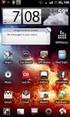 POKYNY KE STUDIU 1 Rozšiřující data na Internetu Pracovní materiály Doprovodné obrázky a videa na Internetu Rejstřík pojmů 6 SYSTÉM KOMUNIKACE Čas ke studiu: 2 hodiny Cíl: Po prostudování této kapitoly
POKYNY KE STUDIU 1 Rozšiřující data na Internetu Pracovní materiály Doprovodné obrázky a videa na Internetu Rejstřík pojmů 6 SYSTÉM KOMUNIKACE Čas ke studiu: 2 hodiny Cíl: Po prostudování této kapitoly
BALÍKONOŠ.CZ NÁVOD. 1. Obsah. 2. Aktivace účtu
 BALÍKONOŠ.CZ NÁVOD 1. Obsah 1. Obsah... 1 2. Aktivace účtu... 1 3. První přihlášení... 2 4. Práce se zásilkami... 2 4.1. Vkládání zásilek... 2 4.2. Editace zásilek... 3 4.3. Uzavírání dávek... 4 4.4. Tisk
BALÍKONOŠ.CZ NÁVOD 1. Obsah 1. Obsah... 1 2. Aktivace účtu... 1 3. První přihlášení... 2 4. Práce se zásilkami... 2 4.1. Vkládání zásilek... 2 4.2. Editace zásilek... 3 4.3. Uzavírání dávek... 4 4.4. Tisk
NÁVOD NA OBSLUHU INTERNETOVÉ PREZENTACE. Ataxo Czech s.r.o.
 NÁVOD NA OBSLUHU INTERNETOVÉ PREZENTACE Ataxo Czech s.r.o. ÚVOD Internetové stránky vytvořené společností Ataxo v rámci produktu Mini web můžete jednoduše a rychle upravovat prostřednictvím on-line administrace.
NÁVOD NA OBSLUHU INTERNETOVÉ PREZENTACE Ataxo Czech s.r.o. ÚVOD Internetové stránky vytvořené společností Ataxo v rámci produktu Mini web můžete jednoduše a rychle upravovat prostřednictvím on-line administrace.
vytvořil Vladimír Hradecký Obsah
 Google Apps chat Obsah Obsah... Úvod... Co všechno chat dokáže... Popis prostředí... Nastavení chatu... Nastavení stavu... Chatování... 7 Skupinový chat... 8 Historie chatu... 9 Úvod V dnešní době chce
Google Apps chat Obsah Obsah... Úvod... Co všechno chat dokáže... Popis prostředí... Nastavení chatu... Nastavení stavu... Chatování... 7 Skupinový chat... 8 Historie chatu... 9 Úvod V dnešní době chce
NAS 232 Aplikace AiFoto pro mobilní zařízení. Správa fotografií na vašem NAS z mobilního zařízení
 NAS 232 Aplikace AiFoto pro mobilní zařízení Správa fotografií na vašem NAS z mobilního zařízení A S U S T O R C O L L E G E CÍLE KURZU V tomto kurzu se naučíte: 1. Používat AiFoto pro správu fotografií
NAS 232 Aplikace AiFoto pro mobilní zařízení Správa fotografií na vašem NAS z mobilního zařízení A S U S T O R C O L L E G E CÍLE KURZU V tomto kurzu se naučíte: 1. Používat AiFoto pro správu fotografií
Grantové projekty. V současné době jsou zpracovány tyto části:
 Grantové projekty V současné době jsou zpracovány tyto části: - konzultace záměru grantového projektu - registrace grantového projektu - zahájeni realizace grantového projektu 1. Schéma konzultace záměru
Grantové projekty V současné době jsou zpracovány tyto části: - konzultace záměru grantového projektu - registrace grantového projektu - zahájeni realizace grantového projektu 1. Schéma konzultace záměru
POKYNY PRO DODAVATELE
 POKYNY PRO DODAVATELE ZADÁVACÍHO ŘÍZENÍ V ELEKTRONICKÉM NÁSTROJI KDV Strana 1 (celkem 9) Základní popis elektronického nástroje Elektronický nástroj KDV je přístupný pro uživatele a veřejnost na internetové
POKYNY PRO DODAVATELE ZADÁVACÍHO ŘÍZENÍ V ELEKTRONICKÉM NÁSTROJI KDV Strana 1 (celkem 9) Základní popis elektronického nástroje Elektronický nástroj KDV je přístupný pro uživatele a veřejnost na internetové
Pokyny pro práci v e-learningovém kurzu pm250.nidv.cz
 Kariéra projektového manažera začíná u nás! Pokyny pro práci v e-learningovém kurzu Zpracoval: Petr Illek info@studioillek.cz Obsah Úvod........................................... 3 E-learningový systém
Kariéra projektového manažera začíná u nás! Pokyny pro práci v e-learningovém kurzu Zpracoval: Petr Illek info@studioillek.cz Obsah Úvod........................................... 3 E-learningový systém
Návod pro používání nové internetové prezentace PFS
 Pražský fotbalový svaz Návod pro používání nové internetové prezentace PFS Správa a elektronická komunikace klubu a PFS prostřednictvím fotbalpraha.cz Pražský fotbalový svaz 19.8.2011 Obsah Úvod... 3 Přihlášení
Pražský fotbalový svaz Návod pro používání nové internetové prezentace PFS Správa a elektronická komunikace klubu a PFS prostřednictvím fotbalpraha.cz Pražský fotbalový svaz 19.8.2011 Obsah Úvod... 3 Přihlášení
Elektronické výpisy v BankKlientovi
 Elektronické výpisy v BankKlientovi Nastavení oprávnění pro změnu parametru účtu Nově Vám v BankKlientu přibylo oprávnění pro změnu parametru účtu. Toto oprávnění Vám dává možnost měnit nastavení účtu
Elektronické výpisy v BankKlientovi Nastavení oprávnění pro změnu parametru účtu Nově Vám v BankKlientu přibylo oprávnění pro změnu parametru účtu. Toto oprávnění Vám dává možnost měnit nastavení účtu
Přihlášení Přihlaste na server: https://el.lf1.cuni.cz a zvolte přihlášení jako Charles University Prague: Medical students, employees and graduates.
 Adobe Connect stručný průvodce vkládáním a zveřejňováním výukových materiálů Vkládat lze soubory v jednom z následujících formátů: *.ppt, pptx*, *.flv, *.swf, *.pdf, *.gif, *.jpg, *.png, *.mp3, *.html,
Adobe Connect stručný průvodce vkládáním a zveřejňováním výukových materiálů Vkládat lze soubory v jednom z následujících formátů: *.ppt, pptx*, *.flv, *.swf, *.pdf, *.gif, *.jpg, *.png, *.mp3, *.html,
PROGRAM SKYPE. Návod Skype. www.workline.cz VERZE NÁVODU A PROGRAMU VYUŽITÍ PRO V TOMTO NÁVODU SE NAUČÍTE. STÁHNUTÍ A INSTALACE
 PROGRAM SKYPE VERZE NÁVODU A PROGRAMU Verze 1 1.7.2008 Verze Skype 3.5.0.239 VYUŽITÍ PRO Telekonference pro více účastníků Videokonference pro 2 účastníky Instant Messaging (chat) Zasílání souborů V TOMTO
PROGRAM SKYPE VERZE NÁVODU A PROGRAMU Verze 1 1.7.2008 Verze Skype 3.5.0.239 VYUŽITÍ PRO Telekonference pro více účastníků Videokonference pro 2 účastníky Instant Messaging (chat) Zasílání souborů V TOMTO
Přihlášení k webmailu a jeho nastavení
 Přihlášení k webmailu a jeho nastavení Obsah Kontakt technické podpory... 2 Přihlášení k webmailu... 2 Změna hesla... 2 Nastavení podpisu... 4 Nastavení automatické odpovědi... 7 Jak odesílat e-mailem
Přihlášení k webmailu a jeho nastavení Obsah Kontakt technické podpory... 2 Přihlášení k webmailu... 2 Změna hesla... 2 Nastavení podpisu... 4 Nastavení automatické odpovědi... 7 Jak odesílat e-mailem
ROK V OBCI. Uživatelská příručka
 Uživatelská příručka Hlavní obrazovka Menu pro správu uživatele Hlavní nabídka Kalendář akcí Přihlášený uživatel Odkazy na hlavní moduly aplikace Aktuální zprávy Seznam aktualit Přihlášení, uživatelský
Uživatelská příručka Hlavní obrazovka Menu pro správu uživatele Hlavní nabídka Kalendář akcí Přihlášený uživatel Odkazy na hlavní moduly aplikace Aktuální zprávy Seznam aktualit Přihlášení, uživatelský
INFORMAČNÍ SYSTÉM ROTUNDA. Krátký návod k použití systému pro předsedy ZOOS
 INFORMAČNÍ SYSTÉM ROTUNDA Krátký návod k použití systému pro předsedy ZOOS Pro přihlášení do systému využíváme internetový Nejvhodnější prohlížeče: Chrome, Firefox, Opera, Edge Nepodporovaný prohlížeč:
INFORMAČNÍ SYSTÉM ROTUNDA Krátký návod k použití systému pro předsedy ZOOS Pro přihlášení do systému využíváme internetový Nejvhodnější prohlížeče: Chrome, Firefox, Opera, Edge Nepodporovaný prohlížeč:
..:: IKV.EVARIANTY.CZ ::.. ..:: Uživatelský manuál pro studenty ::..
 ..:: IKV.EVARIANTY.CZ ::....:: Uživatelský manuál pro studenty ::.. 1 OBSAH OBSAH...2 1. Vstup na portál IKV...3 1.1 Registrace...4 1.2 Přihlášení...5 2. Po přihlášení...6 2.1 Hlavní menu...7 Hlavní menu
..:: IKV.EVARIANTY.CZ ::....:: Uživatelský manuál pro studenty ::.. 1 OBSAH OBSAH...2 1. Vstup na portál IKV...3 1.1 Registrace...4 1.2 Přihlášení...5 2. Po přihlášení...6 2.1 Hlavní menu...7 Hlavní menu
Manuál k elektronickému podávání přihlášek a žádostí u ÚPV
 Manuál k elektronickému podávání přihlášek a žádostí u ÚPV Úvod Elektronické podávání nabízí uživatelům kvalitní a bezpečnou formu komunikace s Úřadem při současné úspoře finančních nákladů a času. Je
Manuál k elektronickému podávání přihlášek a žádostí u ÚPV Úvod Elektronické podávání nabízí uživatelům kvalitní a bezpečnou formu komunikace s Úřadem při současné úspoře finančních nákladů a času. Je
1. Obsah. 2. Úvod. 1. Obsah... 1. 2. Úvod... 1. 3. Přihlášení... 2. 4. Přizpůsobení prostoru... 3. 5. Sdílení fotografií... 5. 6. Moduly...
 1. Obsah 1. Obsah... 1 2. Úvod... 1 3. Přihlášení... 2 4. Přizpůsobení prostoru... 3 5. Sdílení fotografií... 5 6. Moduly... 11 7. Popis některých modulů... 12 8. Rozložení modulů... 14 2. Úvod Vlastní
1. Obsah 1. Obsah... 1 2. Úvod... 1 3. Přihlášení... 2 4. Přizpůsobení prostoru... 3 5. Sdílení fotografií... 5 6. Moduly... 11 7. Popis některých modulů... 12 8. Rozložení modulů... 14 2. Úvod Vlastní
Správa obsahu webové platformy
 Správa obsahu webové platformy www.dobrovolnik.net Bc. Irina Kushnareva PRAHA 2019 Tento dokument byl vypracován v rámci projektu Dobrovolnictví ve veřejné správě, reg. č. CZ.03.3.X/0.0/0.0/15_018/0005458,
Správa obsahu webové platformy www.dobrovolnik.net Bc. Irina Kushnareva PRAHA 2019 Tento dokument byl vypracován v rámci projektu Dobrovolnictví ve veřejné správě, reg. č. CZ.03.3.X/0.0/0.0/15_018/0005458,
Základní ovládání systému
 1 Odbor informačních a komunikačních technologií Česká zemědělská univerzita v Praze Kamýcká 129, Praha 6 - Suchdol 2 Příprava kurzu do požadované podoby Helpdesk Na koho se obrátit pro pomoc problémy
1 Odbor informačních a komunikačních technologií Česká zemědělská univerzita v Praze Kamýcká 129, Praha 6 - Suchdol 2 Příprava kurzu do požadované podoby Helpdesk Na koho se obrátit pro pomoc problémy
SharePoint Vysoká škola zdravotnická, Duškova 7, Praha 5. Školní informační portál 1/7. Přihlášení k portálu
 Školní informační portál Přihlášení k portálu... 1 Přihlášení k volitelným předmětům... 3 Použití a oprávnění jednotlivých knihoven na stránkách studijních skupin... 4 Vložení dokumentu do knihovny...
Školní informační portál Přihlášení k portálu... 1 Přihlášení k volitelným předmětům... 3 Použití a oprávnění jednotlivých knihoven na stránkách studijních skupin... 4 Vložení dokumentu do knihovny...
Provozní dokumentace. Seznam orgánů veřejné moci. Příručka pro běžného uživatele
 Provozní dokumentace Seznam orgánů veřejné moci Příručka pro běžného uživatele Vytvořeno dne: 7. 7. 2011 Aktualizováno: 18. 7. 2011 Verze: 1.1 2011 MVČR Obsah 1 Úvod...3 1.1 Cíl dokumentu...3 1.2 Zkratky
Provozní dokumentace Seznam orgánů veřejné moci Příručka pro běžného uživatele Vytvořeno dne: 7. 7. 2011 Aktualizováno: 18. 7. 2011 Verze: 1.1 2011 MVČR Obsah 1 Úvod...3 1.1 Cíl dokumentu...3 1.2 Zkratky
Rezervační systém DOV klientská část
 Úvodní obrazovka (stránka) Rezervační systém DOV klientská část Odkaz: http://rezervace.dolnioblastvitkovice.cz/ nebo http://rezervace.dolnioblastvitkovice.cz/rezadm Na úvodní stránce se zobrazí nabídka
Úvodní obrazovka (stránka) Rezervační systém DOV klientská část Odkaz: http://rezervace.dolnioblastvitkovice.cz/ nebo http://rezervace.dolnioblastvitkovice.cz/rezadm Na úvodní stránce se zobrazí nabídka
Návod k použití prezentační techniky v posluchárně P1
 Návod k použití prezentační techniky v posluchárně P1 V této posluchárně je přednášejícím k dispozici hlavní dataprojektor s velkým plátnem, dále druhý dataprojektor spolu s interaktivní tabulí SmartBoard
Návod k použití prezentační techniky v posluchárně P1 V této posluchárně je přednášejícím k dispozici hlavní dataprojektor s velkým plátnem, dále druhý dataprojektor spolu s interaktivní tabulí SmartBoard
Uživatelská příručka pro portál ecardio
 Uživatelská příručka pro portál ecardio Datum: 30.9.2014 Verze: 1.0 Obsah 1. Úvod... 3 2. Spuštění a registrace... 3 3. Prohlížení kapitol... 5 3.1. Hlavní stránka... 5 3.2. Prohlížení kapitol... 6 3.3.
Uživatelská příručka pro portál ecardio Datum: 30.9.2014 Verze: 1.0 Obsah 1. Úvod... 3 2. Spuštění a registrace... 3 3. Prohlížení kapitol... 5 3.1. Hlavní stránka... 5 3.2. Prohlížení kapitol... 6 3.3.
PŘEHLED NOVÝCH FUNKCIONALIT V SYSTÉMU ASJA (od 8. června 2016)
 PŘEHLED NOVÝCH FUNKCIONALIT V SYSTÉMU ASJA (od 8. června 2016) Na horní liště je několik aktivních tlačítek. TLAČÍTKA NA HORNÍ LIŠTĚ Tlačítko JACZ.CZ po stisknutí je účastník přesměrován na webové stránky
PŘEHLED NOVÝCH FUNKCIONALIT V SYSTÉMU ASJA (od 8. června 2016) Na horní liště je několik aktivních tlačítek. TLAČÍTKA NA HORNÍ LIŠTĚ Tlačítko JACZ.CZ po stisknutí je účastník přesměrován na webové stránky
Podrobný postup pro doložení příloh k Finančnímu zdraví žadatele prostřednictvím Portálu Farmáře
 Podrobný postup pro doložení příloh k Finančnímu zdraví žadatele prostřednictvím Portálu Farmáře 2. kolo příjmu žádostí Programu rozvoje venkova (2014 2020) Finanční zdraví se vyhodnocuje, pokud kritéria
Podrobný postup pro doložení příloh k Finančnímu zdraví žadatele prostřednictvím Portálu Farmáře 2. kolo příjmu žádostí Programu rozvoje venkova (2014 2020) Finanční zdraví se vyhodnocuje, pokud kritéria
Kompletní návod na nákup a čtení eknih ve formátech PDF a epub na PC a MAC
 Kompletní návod na nákup a čtení eknih ve formátech PDF a epub na PC a MAC - 1 - ereading Jaromír Frič Obsah O tomto dokumentu... 3 1. Registrace na portálu ereading.cz... 4 2. Instalace Adobe Digital
Kompletní návod na nákup a čtení eknih ve formátech PDF a epub na PC a MAC - 1 - ereading Jaromír Frič Obsah O tomto dokumentu... 3 1. Registrace na portálu ereading.cz... 4 2. Instalace Adobe Digital
Postup stažení autorizačního formuláře - Potvrzení údajů odeslaných elektronicky do ISPOP. verze 1.0
 Postup stažení autorizačního formuláře - Potvrzení údajů odeslaných elektronicky do ISPOP verze 1.0 říjen 2011 1 Obsah Seznam zkratek...3 1 Přihlášení do systému ISPOP...4 2 Postup stažení autorizačního
Postup stažení autorizačního formuláře - Potvrzení údajů odeslaných elektronicky do ISPOP verze 1.0 říjen 2011 1 Obsah Seznam zkratek...3 1 Přihlášení do systému ISPOP...4 2 Postup stažení autorizačního
Průvodce Akademickým portálem SoftwareONE
 Průvodce Akademickým portálem SoftwareONE Pro školská zařízení Pardubického kraje Microsfot Enrollment for Education Solutions Praha, prosinec 2015 Obsah Registrace na SoftwareONE Academic portálu... 1
Průvodce Akademickým portálem SoftwareONE Pro školská zařízení Pardubického kraje Microsfot Enrollment for Education Solutions Praha, prosinec 2015 Obsah Registrace na SoftwareONE Academic portálu... 1
DINOX IP kamery řady: DDC-xxxx DDR-xxxx DDX-xxxx DDB-xxxx
 DINOX IP kamery řady: DDC-xxxx DDR-xxxx DDX-xxxx DDB-xxxx Rychlá uživatelská příručka Obsah Rychlá uživatelská příručka... 1 1. Systémové požadavky... 3 2. Připojení do sítě... 4 3. Přístup pomocí webového
DINOX IP kamery řady: DDC-xxxx DDR-xxxx DDX-xxxx DDB-xxxx Rychlá uživatelská příručka Obsah Rychlá uživatelská příručka... 1 1. Systémové požadavky... 3 2. Připojení do sítě... 4 3. Přístup pomocí webového
Katalog služeb pro Šluknovsko - manuál
 příspěvková Katalog služeb pro Šluknovsko - manuál Katalog služeb je přístupný na webových stránkách http://prosluknovsko.cz/ Katalog služeb obsahuje: Informace o komunitním plánování a činnosti pracovních
příspěvková Katalog služeb pro Šluknovsko - manuál Katalog služeb je přístupný na webových stránkách http://prosluknovsko.cz/ Katalog služeb obsahuje: Informace o komunitním plánování a činnosti pracovních
Naším cílem je Vaše spokojenost...
 Vážení zákazníci, Naším cílem je Vaše spokojenost... blahopřejeme Vám, že jste se rozhodli pro nákup nové telefonní ústředny řady ATEUS - NETSTAR od českého výrobce 2N TELEKOMUNIKACE a.s. Současně Vás
Vážení zákazníci, Naším cílem je Vaše spokojenost... blahopřejeme Vám, že jste se rozhodli pro nákup nové telefonní ústředny řady ATEUS - NETSTAR od českého výrobce 2N TELEKOMUNIKACE a.s. Současně Vás
Nastavení apletu IFTTT pro NIBE Uplink
 IFTTT je název aplikace z anglického If This Then That neboli Pokud To, tak Toto. Jedná se o populární webovou aplikaci s rozhraním jak pro Android tak i ios. V aplikaci si uživatel vytváří tzv. applety,
IFTTT je název aplikace z anglického If This Then That neboli Pokud To, tak Toto. Jedná se o populární webovou aplikaci s rozhraním jak pro Android tak i ios. V aplikaci si uživatel vytváří tzv. applety,
Provozní dokumentace. Seznam orgánů veřejné moci. Příručka pro běžného uživatele
 Provozní dokumentace Seznam orgánů veřejné moci Příručka pro běžného uživatele Vytvořeno dne: 7. 7. 2011 Aktualizováno: 11. 2. 2015 Verze: 2.2 2015 MVČR Obsah Příručka pro běžného uživatele 1 Úvod...3
Provozní dokumentace Seznam orgánů veřejné moci Příručka pro běžného uživatele Vytvořeno dne: 7. 7. 2011 Aktualizováno: 11. 2. 2015 Verze: 2.2 2015 MVČR Obsah Příručka pro běžného uživatele 1 Úvod...3
MANUÁL PŘIHLÁŠEK SVČ ODRY
 MANUÁL PŘIHLÁŠEK SVČ ODRY 1.) Pro přihlášení účastníka do kroužku SVČ Odry na webových stránkách www.svcodry.cz zvolte v menu sekci KROUŽKY a klikněte na kroužek, o který máte zájem: 2.) U vybraného kroužku
MANUÁL PŘIHLÁŠEK SVČ ODRY 1.) Pro přihlášení účastníka do kroužku SVČ Odry na webových stránkách www.svcodry.cz zvolte v menu sekci KROUŽKY a klikněte na kroužek, o který máte zájem: 2.) U vybraného kroužku
NÁVOD NA VKLÁDÁNÍ A EDITACI AKCÍ PROJEKTŮ
 NÁVOD NA VKLÁDÁNÍ A EDITACI AKCÍ PROJEKTŮ 1. ÚVOD...2 2. VLOŽENÍ NOVÉ AKCE PROJEKTU...3 3. EDITACE UVEŘEJNĚNÉ AKCE PROJEKTU...7 4. WORKFLOW...9 4.1 Notifikace... 11 4.2 Komunikace k akci projektu... 12
NÁVOD NA VKLÁDÁNÍ A EDITACI AKCÍ PROJEKTŮ 1. ÚVOD...2 2. VLOŽENÍ NOVÉ AKCE PROJEKTU...3 3. EDITACE UVEŘEJNĚNÉ AKCE PROJEKTU...7 4. WORKFLOW...9 4.1 Notifikace... 11 4.2 Komunikace k akci projektu... 12
ACTIVATE HERE - FAQ. Zakoupením této položky získáte do 60 minut do požadovaného emailu aktivační klíče k vybranému produktu.
 ACTIVATE HERE - FAQ Co je to Activate-Here produkt? Zakoupením této položky získáte do 60 minut do požadovaného emailu aktivační klíče k vybranému produktu. Součástí emailu je i odkaz, kde si můžete vybraný
ACTIVATE HERE - FAQ Co je to Activate-Here produkt? Zakoupením této položky získáte do 60 minut do požadovaného emailu aktivační klíče k vybranému produktu. Součástí emailu je i odkaz, kde si můžete vybraný
Profesis on-line 20.1.2015. Obrázky v prezentaci byly upraveny pro potřeby prezentace.
 Profesis on-line 20.1.2015 Obrázky v prezentaci byly upraveny pro potřeby prezentace. Adresa systému: www.profesis.cz Údaje nutné pro přihlášení: - přihlašovací jméno: sedmimístné číslo autorizace (včetně
Profesis on-line 20.1.2015 Obrázky v prezentaci byly upraveny pro potřeby prezentace. Adresa systému: www.profesis.cz Údaje nutné pro přihlášení: - přihlašovací jméno: sedmimístné číslo autorizace (včetně
Návod pro SMS Operátor off-line klient
 Verze: 1.10 Strana: 1 / 1 Návod pro SMS Operátor off-line klient 1. Co je to off-line klient SMS Operátor Off-line klient SMS Operátor je aplikace k systému SMS Operátor pro posílání SMS, která umožňuje:
Verze: 1.10 Strana: 1 / 1 Návod pro SMS Operátor off-line klient 1. Co je to off-line klient SMS Operátor Off-line klient SMS Operátor je aplikace k systému SMS Operátor pro posílání SMS, která umožňuje:
1. Obsah. 2. Úvod. 1. Obsah... 1. 2. Úvod... 1. 3. Změna hesla... 2. 4. Úprava registrovaných informací... 3. 5. Sdílené informace...
 1. Obsah 2. Úvod 1. Obsah... 1 2. Úvod... 1 3. Změna hesla... 2 4. Úprava registrovaných informací... 3 5. Sdílené informace... 4 6. Domovská stránka služeb... 5 Windows Live Ve službách Windows Live.
1. Obsah 2. Úvod 1. Obsah... 1 2. Úvod... 1 3. Změna hesla... 2 4. Úprava registrovaných informací... 3 5. Sdílené informace... 4 6. Domovská stránka služeb... 5 Windows Live Ve službách Windows Live.
TACHOTel manuál 2015 AURIS CZ
 TACHOTel manuál 2 TACHOTel Obsah Foreword I Úvod 0 3 1 Popis systému... 3 2 Systémové... požadavky 4 3 Přihlášení... do aplikace 5 II Nastavení aplikace 6 1 Instalace... a konfigurace služby ATR 6 2 Vytvoření...
TACHOTel manuál 2 TACHOTel Obsah Foreword I Úvod 0 3 1 Popis systému... 3 2 Systémové... požadavky 4 3 Přihlášení... do aplikace 5 II Nastavení aplikace 6 1 Instalace... a konfigurace služby ATR 6 2 Vytvoření...
Stručný návod pro videokonference/classroom
 Stručný návod pro videokonference/classroom Dialcom Networks říjen 2013 SEZNAM SYSTÉMOVÉ POŽADAVKY...3 INSTALACE SPONTANIE...5 PC nebo Mac...5 iphone nebo ipad...6 Chytré telefony se systémem Android nebo
Stručný návod pro videokonference/classroom Dialcom Networks říjen 2013 SEZNAM SYSTÉMOVÉ POŽADAVKY...3 INSTALACE SPONTANIE...5 PC nebo Mac...5 iphone nebo ipad...6 Chytré telefony se systémem Android nebo
NÁVOD K OBSLUZE SW CDS
 NÁVOD K OBSLUZE SW CDS 1 OBSAH 1. Přihlášení do systému... 3 2. Uživatelské prostředí... 4 a) Ikonky na horní liště... 4 b) Výběr mapových podkladů... 5 c) ONLINE PANEL... 6 d) OFFLINE PANEL... 8 3. Tiskové
NÁVOD K OBSLUZE SW CDS 1 OBSAH 1. Přihlášení do systému... 3 2. Uživatelské prostředí... 4 a) Ikonky na horní liště... 4 b) Výběr mapových podkladů... 5 c) ONLINE PANEL... 6 d) OFFLINE PANEL... 8 3. Tiskové
ISPOP v roce 2015. Ing. Pavla Jirůtková - oddělení ISPOP a IRZ. CENIA, česká informační agentura životního prostředí
 ISPOP v roce 2015 Ing. Pavla Jirůtková - oddělení ISPOP a IRZ CENIA, česká informační agentura životního prostředí Seminář pro ohlašovatele - Praha, UŽITEČNÉ SEMINÁŘE, 17.2.2015 Obsah prezentace Úvod,
ISPOP v roce 2015 Ing. Pavla Jirůtková - oddělení ISPOP a IRZ CENIA, česká informační agentura životního prostředí Seminář pro ohlašovatele - Praha, UŽITEČNÉ SEMINÁŘE, 17.2.2015 Obsah prezentace Úvod,
Gymnázium a Jazyková škola s právem státní jazykové zkoušky Zlín. Novinky v elektronické žákovské knížce
 Gymnázium a Jazyková škola s právem státní jazykové zkoušky Zlín Novinky v elektronické žákovské knížce Nová verze elektronické žákovské knížky Webová aplikace Bakaláři je v provozu na adrese https://jmenoskoly.bakalari.cz
Gymnázium a Jazyková škola s právem státní jazykové zkoušky Zlín Novinky v elektronické žákovské knížce Nová verze elektronické žákovské knížky Webová aplikace Bakaláři je v provozu na adrese https://jmenoskoly.bakalari.cz
Spectu CMS. Následující text předpokládá znalost uživatelské dokumentace aplikace Spectu.
 Obsah Obecné informace... 1 Přihlášení a zapomenuté heslo... 1 Tvorba nabídek... 2 Kategorie... 2 Produkty... 4 Modifikátory... 6 Stoly... 6 Reklamní spořiče... 6 Jazyky... 7 Parametry... 7 Správa zařízení...
Obsah Obecné informace... 1 Přihlášení a zapomenuté heslo... 1 Tvorba nabídek... 2 Kategorie... 2 Produkty... 4 Modifikátory... 6 Stoly... 6 Reklamní spořiče... 6 Jazyky... 7 Parametry... 7 Správa zařízení...
